电脑鼠标不显示了是怎么回事 鼠标不显示了怎么办
电脑鼠标不显示了是怎么回事?这是许多人在使用电脑时经常遇到的问题,当鼠标不显示时,我们不仅无法进行正常的操作,还会感到困惑和焦虑。造成鼠标不显示的原因可能有很多。可能是鼠标的连接出现了问题,也有可能是系统设置的错误导致的。无论是哪种情况,我们都可以通过一些简单的方法来解决这个问题,让鼠标重新显示出来,以便我们能够继续正常地使用电脑。接下来我们将会介绍一些常见的解决方法,希望能够帮助到大家。
具体方法:
1.在win10系统中,鼠标右击【开始】找到并点击【设置】。
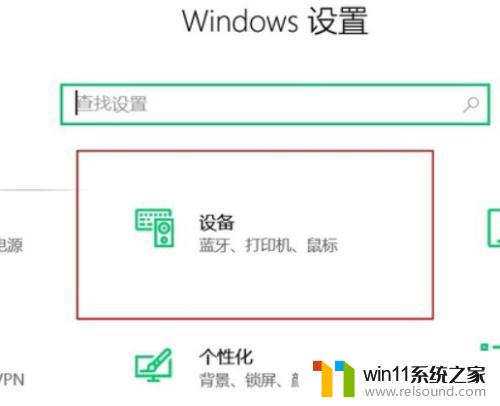
2.在左栏设备中点击【鼠标】。
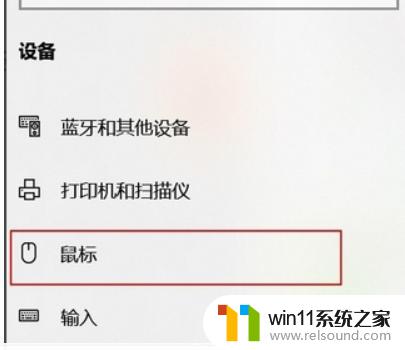
3.弹出界面中选【其他鼠标选项】。
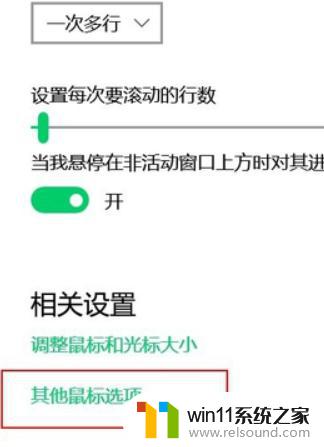
4.弹出框点【指针选项】最下边【当按ctrl键时显示指针位置】打上勾,确定即可。
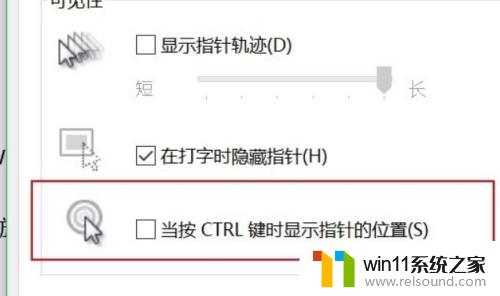
5.在控制面板中找到鼠标设置进入指针选项,在最下面的“按CTRL显示指针位置”前加上小勾再试试。当指针不见时,就按CTRL看它出来不。

6.当鼠标不出现时,看其他的按键是否可用,如果可用,就换用别的鼠标试试。

7.可能发生了死机故障,与鼠标没有关系。关机再开机就可恢复,偶尔死机是系统中的程序互相占用系统资源,造成系统不稳定引起的。

以上是关于电脑鼠标不显示的解决方法,如果您还有疑问,请按照以上步骤进行操作,希望能对您有所帮助。















